冰淇淋屏幕錄像機 是一個免費的屏幕錄製軟件,可讓您捕獲計算機上發生的任何活動。 它具有錄製在線視頻,會議,實時流,網絡研討會,遊戲玩法,視頻/音頻呼叫等的功能,並且具有更高的質量。 Icecream Screen Recorder與Windows,Mac和Android設備兼容。
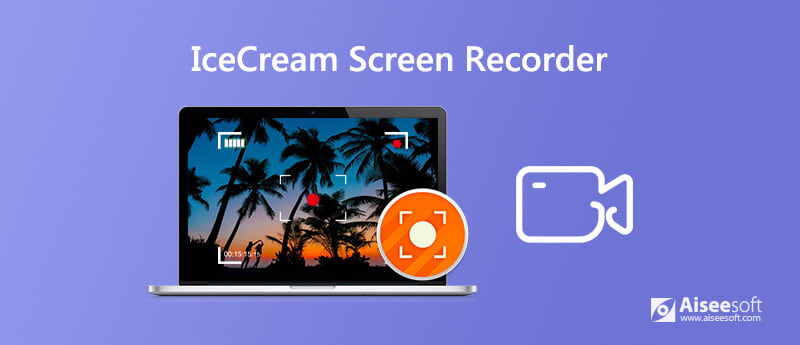
但是,冰淇淋屏幕錄像機的屏幕錄像時間限制為5分鐘。 您必須升級到Pro版本才能打破各種限制,例如錄製時間。 是否值得將Icecream Screen Recorder升級到付費版本?
考慮到這一點,在本文中,我們想為您提供詳細的信息 冰淇淋屏幕錄像機的評論. 您可以了解如何使用它以及免費版和付費版之間的主要區別。 更重要的是,我們分享了一個很棒的 Icecream Screen Recorder 替代品供您選擇。
冰淇淋屏幕錄像機 是一種流行的屏幕錄製工具,使您可以捕獲計算機的任何區域並將其另存為屏幕截圖或視頻文件。 它提供了一種免費且簡單的方式來記錄您的計算機和Android設備上的所有類型的活動。
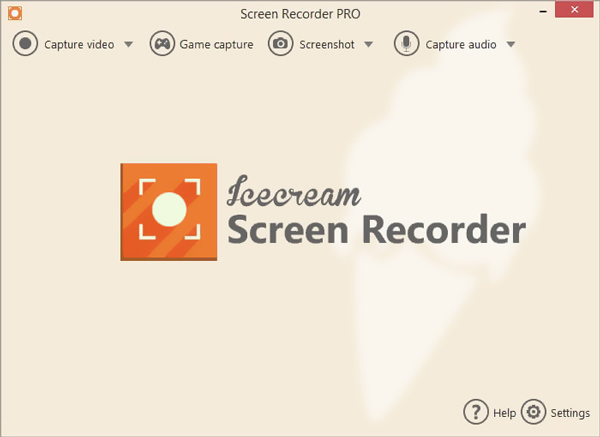
Icecream Screen Recorder能夠根據您的需要以全屏或自定義區域捕獲視頻。 它可以捕獲帶有網絡攝像頭覆蓋的屏幕。 它允許您在錄製中添加文本,箭頭和形狀。 此外,冰淇淋屏幕錄像機可以錄製來自系統音頻和麥克風的聲音。 您還可以將個人水印添加到捕獲的視頻中。 錄製後,您可以編輯錄製的視頻並將其直接共享到YouTube,Dropbox或Google雲端硬盤。
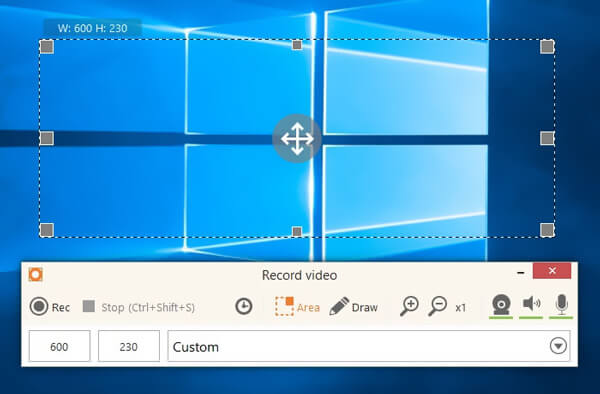
但是,在使用免費的冰淇淋屏幕錄像機期間,您會遇到很多限制。 如上所述,免費版本僅允許您錄製5分鐘的視頻,而錄製文件只能保存在 WEBM 格式。 更糟糕的是,您拍攝的視頻中會添加默認水印。 此外,如果您使用的是免費版本,則不允許使用其編輯功能。 您需要為 Icecream Screen Recorder Pro 支付 29.95 美元。
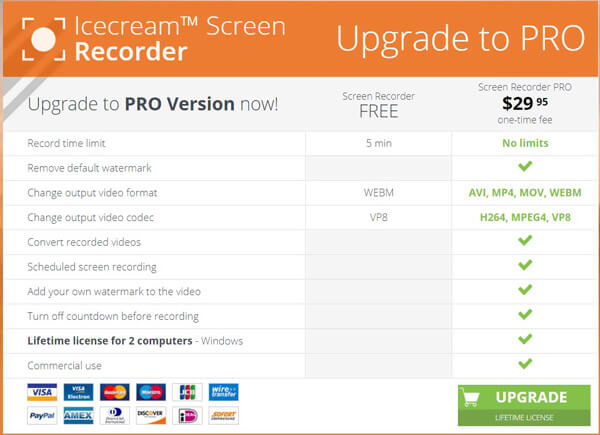
有了上面的“冰淇淋屏幕錄像機”評論,您可以清楚了解免費冰淇淋屏幕錄像機與其付費版本之間的區別。 過去,我們希望為您提供有關如何使用此屏幕錄像機的簡單指南。
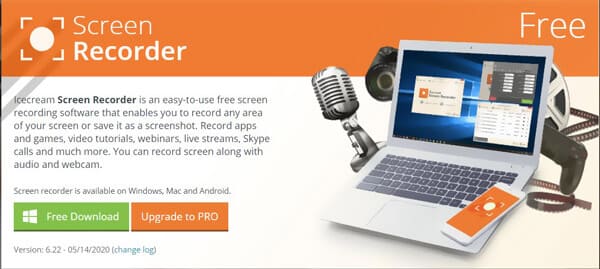
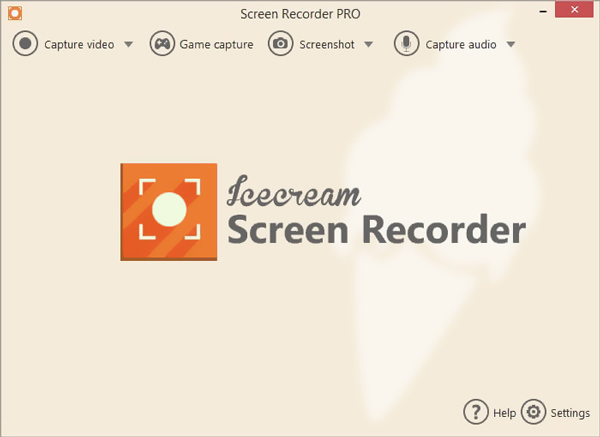
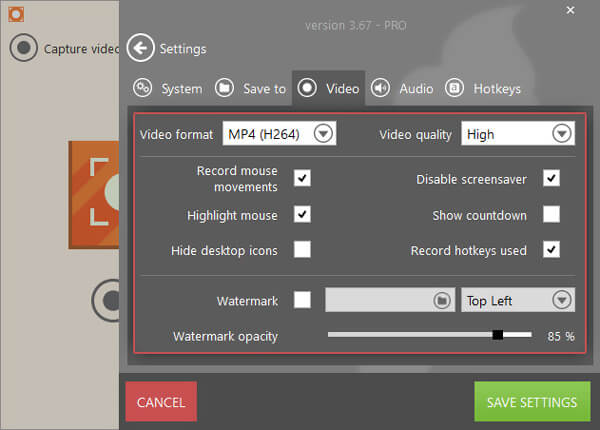
請注意,如果使用的是免費版本,則不允許更改輸出格式和許多其他設置。
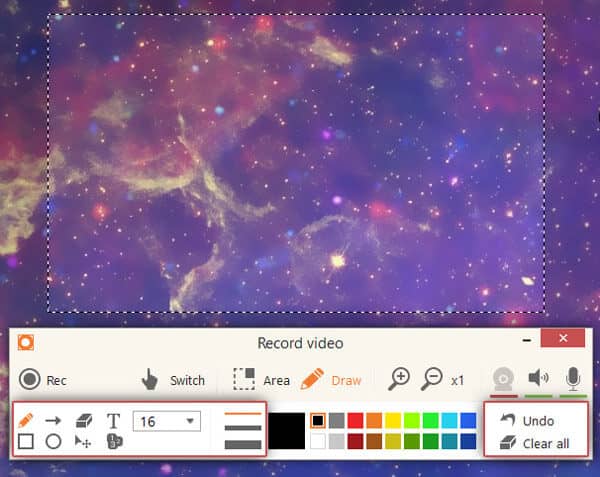
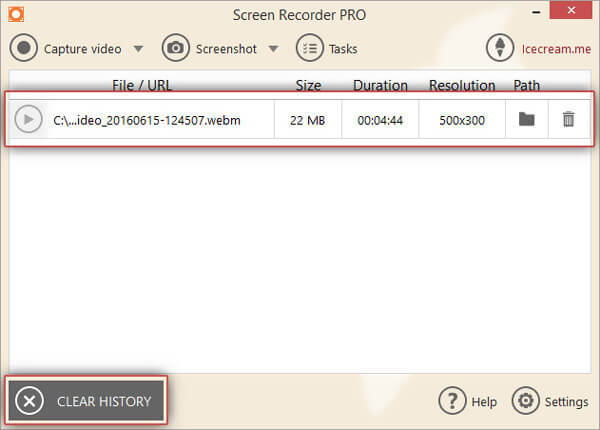
如果您對Icecream Screen Recorder的錄製體驗不滿意,我們在這里為您介紹Aiseesoft Screen Recorder的絕佳替代產品。 它是專門為處理各種高質量視頻和音頻記錄而設計的。 這款Icecream Screen Recorder替代產品具有捕獲高達4K UHD的視頻的功能。 同樣,它具有屏幕截圖和編輯功能。

下載
100% 安全。無廣告。
100% 安全。無廣告。
您可以雙擊上面的下載按鈕,在計算機上免費安裝和運行此功能強大的Icecream Screen Recorder替代產品。 它提供了 視頻錄像機, 錄音大師和 屏幕錄製 產品特點。

當需要記錄在線視頻,會議,視頻遊戲或其他活動時,可以選擇“錄像機”選項。 您可以根據需要捕獲具有整個屏幕,自定義區域或活動窗口的屏幕。 錄製時,您可以像添加冰淇淋屏幕錄製器一樣添加文本,線條,箭頭和特定標籤。

在進行屏幕錄製之前,您還可以轉到 偏好 自定義更多設置。 您可以選擇輸出格式,設置熱鍵以及執行其他操作。

使用此屏幕錄像機,您可以輕鬆地以高質量記錄計算機上的任何內容。 通過採用最新的加速技術,它可以使您以較低的CPU存儲來錄製視頻。 錄製後,您可以預覽捕獲的文件並進行編輯。
問題1.如何在Windows 10上錄製屏幕?
當您需要在Windows 10中捕獲視頻時,可以依靠Icecream Screen Recorder或以上版本。 實際上,Windows 10預先安裝了稱為Xbox Game Bar的屏幕錄像機。 您也可以依靠它來捕獲計算機屏幕。
問題2.如何在iPhone或iPad上進行屏幕錄像?
iOS設備具有內置的屏幕錄製功能。 如果要捕獲iPhone或iPad的屏幕,可以打開“控制中心”並選擇“屏幕錄製”功能以在iOS設備上開始視頻錄製。
問題3.如何在Mac上屏幕記錄?
要在Mac上錄製視頻,您可以依靠默認的屏幕錄製軟件, QuickTime播放器。 QuickTime Player是Mac用戶的官方媒體文件播放器。 它還具有視頻錄製功能,可幫助您在Mac上執行高質量和穩定的錄製。
閱讀這篇文章後,您可以詳細了解 冰淇淋屏幕錄像機。 您可以了解其免費版和付費版之間的主要區別。 此外,您可以學習如何使用Icecream Screen Recorder捕獲計算機屏幕。 我們還建議您使用一種出色的替代工具輕鬆錄製任何視頻和音頻。 您可以根據需要選擇喜歡的屏幕錄像機進行錄製。
屏幕錄像機軟件
Camtasia屏幕錄像機 Ispring屏幕錄像機 任何錄像機 OBS屏幕錄像 IceCream屏幕錄像機 高清屏幕錄像機 屏幕錄像機無延遲 Windows步驟記錄器 動作屏幕錄像機 帶有Facecam的屏幕錄像機 Adobe屏幕錄像機 鼠標和鍵盤記錄器 開源屏幕錄像機 MP4屏幕錄像機 Mediasite台式錄像機 免費的AVI記錄器 WMV 錄音機 FLV錄像機 MKV錄像機 MOV錄像機 WEBM 記錄器 MXF記錄器 XviD 錄音機 MPEG錄像機
Aiseesoft屏幕錄像機是捕獲任何活動(如在線視頻,網絡攝像頭通話,Windows / Mac上的遊戲)的最佳屏幕錄像軟件。
100% 安全。無廣告。
100% 安全。無廣告。